Asustor Drivestor 2 (AS1102T)
9.00 / 10 レビューを読む もっとレビューを読む もっとレビューを読む もっとレビューを読む もっとレビューを読む もっとレビューを読む もっとレビューを読む もっとレビューを読む もっとレビューを読む もっとレビューを読む もっとレビューを読む
もっとレビューを読む もっとレビューを読む もっとレビューを読む もっとレビューを読む もっとレビューを読む もっとレビューを読む もっとレビューを読む もっとレビューを読む もっとレビューを読む もっとレビューを読む


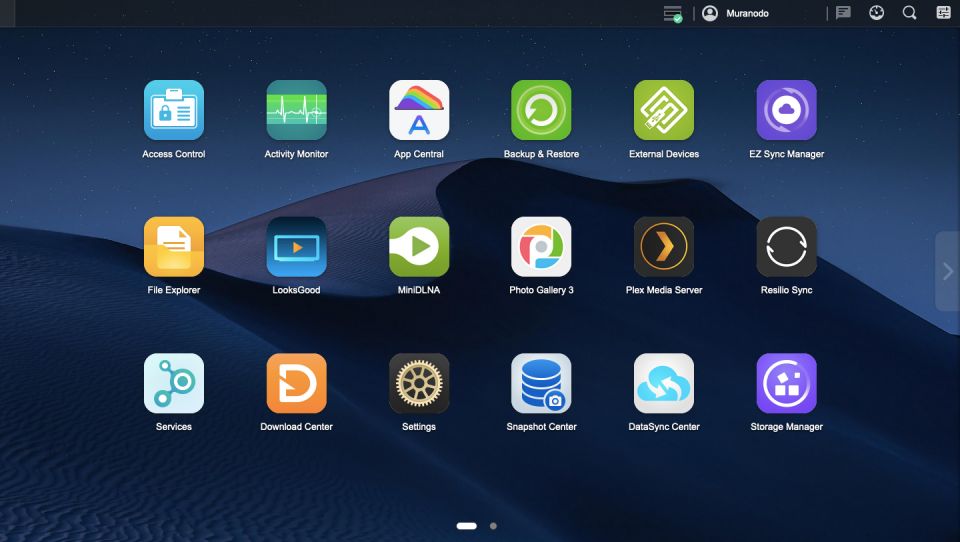 Amazonで見る
Amazonで見るAsustor Drivestor 2は、ネットワーク接続ストレージをこれから始める人にとって全体的に理想的なエクスペリエンスを提供します。初心者であろうと、エントリーティアのNASから始めたいと思っている人であろうと、Drivestorの電力とアクセスのバランスにより、大きな費用をかけずに拡張することができます。パフォーマンス上の制限や軽微な問題がいくつかありますが、これらは全体的なパッケージを損なうものではありません。
仕様- ブランド:Asustor
- CPU:Realtek RTD1296 1.4GHzクアッドコアプロセッサー
- メモリ:1GB DDR4(拡張不可)
- ドライブベイ:2
- 拡張:AS6004Uによるハードウェア拡張
- ポート:2 x USB3.1 Gen-1、1 x 2.5Gbイーサネットポート
- OS:Asustor Disk Manager(ADM)
- キャッシング:なし
- 2.5GbEポートを搭載したエントリーレベルNAS
- Asustorとサードパーティのアプリオプションのバランスがよい
- ツール不要のインストールでアクセス性が向上
- デスクトップとモバイルアプリによるNASの管理とアクセス
- ダークモードと改善された検索機能
- アップグレードできない1GBのRAM
- SSDキャッシングなし
- アプリのバグや不具合が時折発生
 Asustor Drivestor 2 (AS1102T) Amazonで買い物する ASUSTORで買い物する
Asustor Drivestor 2 (AS1102T) Amazonで買い物する ASUSTORで買い物する
ネットワーク接続ストレージを扱う場合、考慮すべきことがたくさんあります。Asustor Drivestor 2 (AS1102T)は、多数のユーザーにとって望ましい機能に注目することで、これを大幅に簡素化しようとしています。家庭や個人の使用に重点を置き、棚に置いても違和感のない洗練されたデザイン、そして非常に高速な接続性で、安価なDrivestor 2はあなたのニーズを満たすことができるでしょうか?
Asustor Drivestor 2のデザイン

AS1102Tは、Asustorのエントリーレベルでありながらスタイリッシュなモデルです。一見すると、2ベイのNASで、H6.5 x W4.02 x D8.58インチ(H165 x W102 x D218mm)の寸法で、重量は約2.5ポンドです。全体的なデザインの美しさは、Asustorが装飾過多にならずに控えめさを維持することに成功しています。
ユニットの前面には、ローズゴールドのAsustorロゴとカットされたデザイン仕上げが施されています。どちらの要素も主張しすぎず、NASユニットは他の電子機器とよく調和します。
電源を入れると、前面に4つのLEDインジケータライトがあり、電源の状態、システムの状態、ネットワーク、ハードドライブの状態を確認することができます。NASをより目立たなくしたい人のために、LEDの明るさを調整したり、システムブザーのトリガーを変更したり、LEDのナイトモードのスケジュールを設定したりすることができます。
背面と前面の両方に、外部デバイスに簡単にアクセスできるUSB 3.2ポートがあります。背面の70mmエキゾーストファンは静かに動作しますが、必要に応じて速度設定を調整することができます。
Asustor Drivestor 2の技術仕様

Asustor Drivestor 2では、赤い2.5GbEポートに重点が置かれており、適切なネットワークキットとペアリングすれば超高速接続が可能です。Terramaster、QNAP、Synologyなどの他の2ベイNASモデルとこの機能を比較すると、通常はより高い価格帯、2つの1GbEポートを介したリンクアグリゲーション、または1つの1GbEポートのみを扱っています。
しかし、なぜそれが重要なのか?Drivestor 2の赤い2.5GbEポートを使用すると、最大転送速度が潜在的な100 MB/秒から250 MB/秒に上昇する可能性があります。
Asustorは、この機能をより高い仕様の「エンタープライズ」モデルに限定するのではなく、エントリーレベルのユニットに搭載することを選択しました。
Drivestor 2の電力を供給するため、Realtekクアッドコア1.4 GHz CPUと1 GB DDR4メモリが搭載されています。このメモリをより有効に活用するために、マルチメディアタスク用に512MBのRAMを確保するメディアモードも搭載されています。 さらに、エンターテインメントの面では、4Kでマルチメディアのトランスコード、ストリーミング、再生を行うこともできます。
Asustor Drivestor 2のドライブの選択肢

AS1102Tは、速度とハードウェアの両方で、家庭での使用に十分な潜在能力を備えています。ただし、ネットワーク接続ストレージに適したドライブが必要になります。 仕様に記載されているように、Drivestor 2は2つの3.5インチSATA IIIハードドライブをサポートしています。
しかし、どんなドライブでも良いわけではありません。一定の負荷に耐えられる信頼性の高いNASグレードのドライブを購入する必要があります。 Asustor Drivestor 2のテストでは、2つのSeagate Ironwolf Proドライブを使用しました。これらのドライブが特にこのAsustor NASに適している理由はいくつかあります。
まず、AsustorのDrivestor 2自体には3年間の保証が付いています。通常のIronwolfドライブだけを見ると、それに匹敵する3年間の保証が付いています。しかし、Ironwolf Proでは、5年間の保証が付いています。さらに、通常版とPro版の両方で、3年間のデータ復旧が行われます。
ヘビーデューティな動作に関しては、コンピュータの通常のハードドライブとは異なり、これらのドライブは24時間365日稼働する準備ができており、ドライブとの間で大量のデータを転送する準備ができています。標準のIronWolfドライブは年間180TBに定格されています。Ironwolf Proは年間300TBを処理できるはずです。
IronWolf Health Managementを使用すると、ドライブの動作状況を詳細に検査することも非常に簡単です。このアプリをDrivestor 2にインストールすると、ストレージマネージャに移動して、温度、ステータス、時間の経過に伴うワークロードなど、はるかに詳細なヘルスレポートを取得できます。
したがって、AS1102Tとペアリングする信頼性の高いドライブを探している場合は、さまざまな容量オプションと価格帯から選択できます。
Asustor Drivestor 2のドライブの取り付け

NASに何を求めるか、どのドライブを使用するかを決定した後、インストールが大変な作業になる場合があります。 AsustorのDrivestor 2では、完全に工具不要で取り付けられます。筐体とドライブの両方が、NASに付属のネジで固定されています。
したがって、ここには虚偽の広告はありません。背面から2つのネジを外してケースを持ち上げると、ドライブをスライドさせて両側に固定するだけです。 非常に迅速なプロセスです。ドライブの取り扱いに不安があるタイプの人でも、すぐに終わります。
Asustor Drivestor 2を使い始める
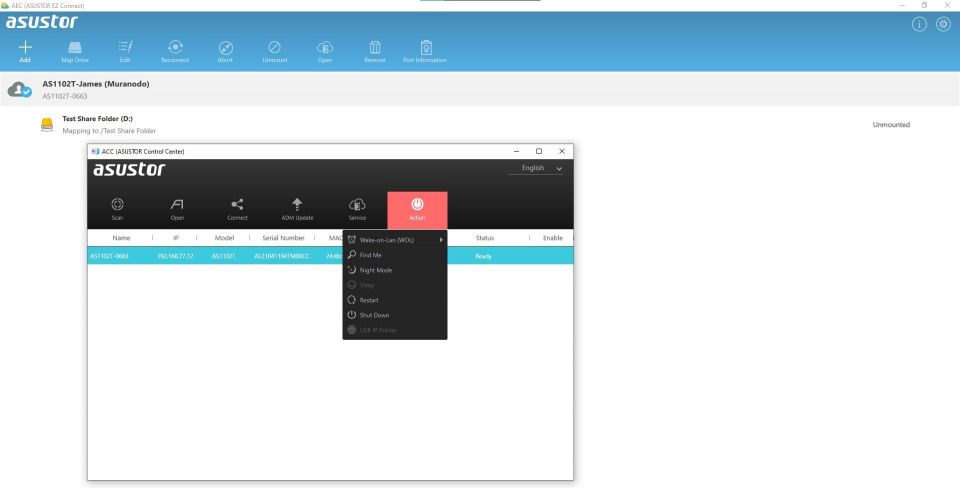
NASを初めて使用する場合は、どのRAIDを選択すればよいかわからないかもしれません。Asustorのドライブボリューム設定画面では、必要なドライブ数やそのオプションにデータ保護があるかどうかについてガイダンスが提供されます。 ただし、RAIDに慣れていない場合は、さまざまなRAIDタイプの概要を把握しておくことが最善です。
Drivestor 2では、シングルドライブ、RAID 0、RAID 1、またはJBOD構成を選択できます。 AS1102Tは2ベイNASにすぎないため、データ冗長性(同じデータが常に2つのドライブに保存される)のためにRAID 1を選択しました。これによりパフォーマンスが低下しますが、1つのドライブが故障してもデータが失われることはありません。RAID 0は、データがドライブ全体に分散されるため、パフォーマンスが向上します。ただし、どちらかのドライブが故障するとデータが完全に失われるため、リスクは2倍になります。
選択したら、NASを起動できます。ドライブを完全に初期化するには1日以上かかりました。
Asustor Data Master (ADM)によるアクセシビリティ
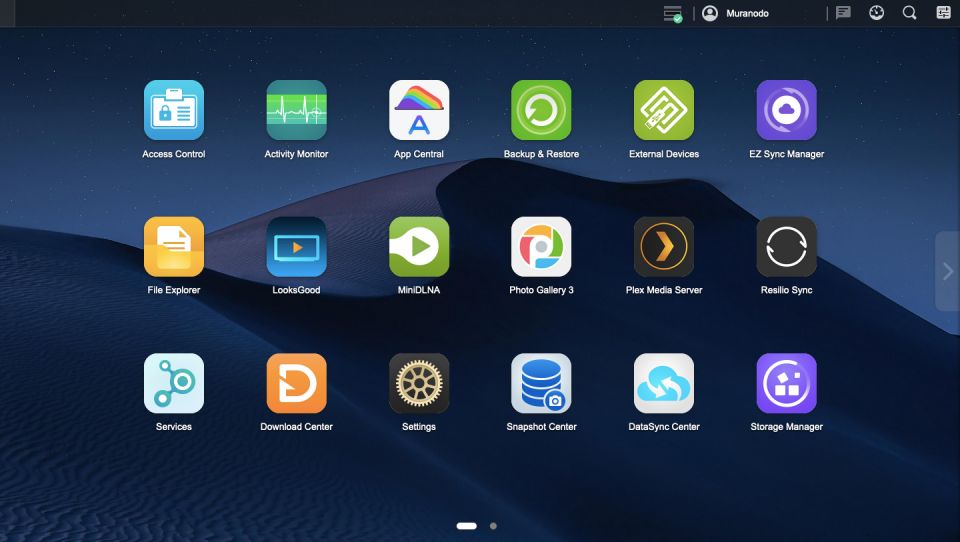
AsustorのDrivestor 2は、Asustor Data Manager (ADM)と呼ばれる独自OSを実行しています。ただし、それはあなたがそれを自分のものにできないという意味ではありません。まず、専用のダークモード、カスタムテーマオプション、完全にカスタマイズ可能なログインページがあります。
アプリの管理に関しては、モバイルデバイスで遭遇するのと非常に似ています。アプリを移動したり、フォルダに並べ替えたり、プリセットで並べ替えたりすることができます。
ただし、一部の設定を構成することは、ユーザーにとって直感的ではない場合があります。たとえば、ファイルエクスプローラーではなくアクセス制御アプリを使用して共有フォルダーを管理することは、それほど理にかなっていません。いずれにせよ、Asustor Collegeで物事にアクセスする方法を学習するか、試行錯誤するかを問わず、クイック検索を使用すると、必要な場所にはるかに早く到達できます。
通常、部分キーワードを入力して、ストアで必要なアプリを見つけることができます。ただし、同期やDLNAなどのより一般的な用語を使用すると、目的のアプリが見つからない場合があります。目的の結果が得られない場合は、検索をより正確にするようにトレーニングした方がよいでしょう。
全体として、ADMは堅実なパフォーマンスを提供します。NASにアプリを過剰にロードしたときにのみ、速度低下とパフォーマンスの低下が発生しました。これは、現在使用していないアプリを無効にするだけで回避できます。
AsustorのApp Centralでのアプリの選択肢と選択
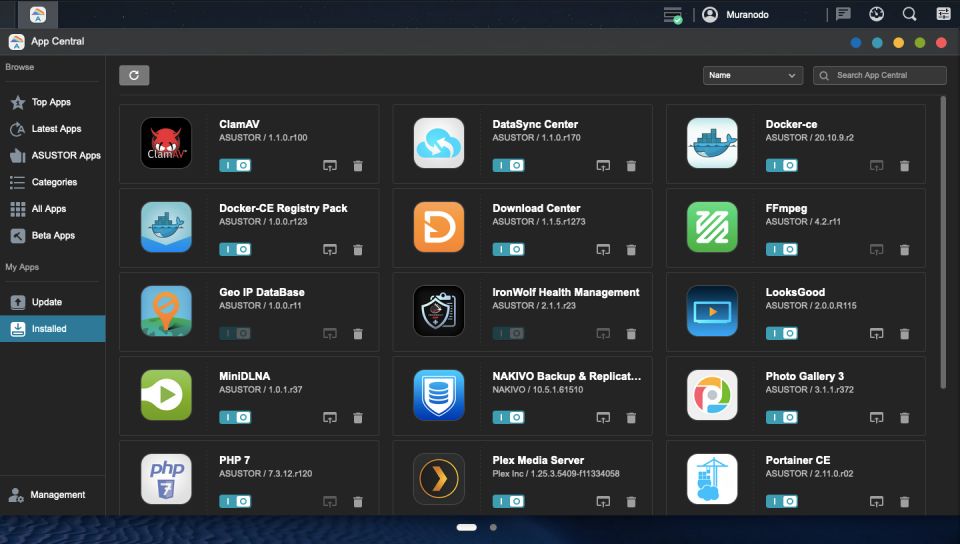
では、Asustorのアプリを始めるのはどれほど簡単でしょうか? NASをロードして、そこにあるすべてのオプションを探索したい場合は、さまざまな方法で実行できます。 これまでApp Storeを使用したことがある場合は、間違いなくトップアプリまたは最新アプリ間で並べ替えるオプションが表示されています。
Asustorが管理するオプションを探索したり、カスタマイズされたカテゴリを閲覧したりすることもできます。 多くのAsustorアプリは、使い始めたり統合を理解したりするのに役立つポップアッププロンプトを提供します。したがって、慣れていない場合は、サードパーティのアプリよりもそれらを選択する利点があります。
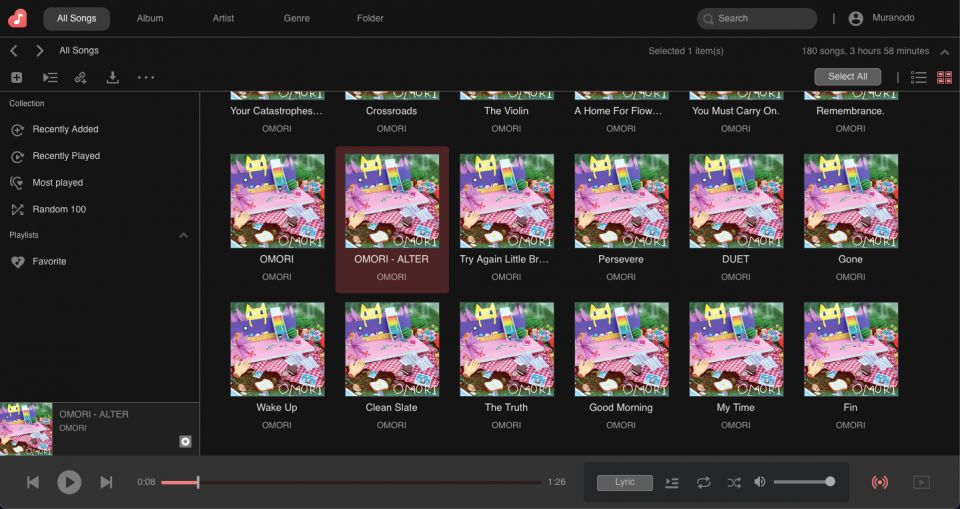
では、アプリはどのように機能しますか? 予想通り、バックアップ、データ転送、および一般的な接続オプションが多数あります。 さらに、ホームメディア管理では、LooksGood、Photo Gallery 3、SoundsGoodなどの機能が、Asustor独自のファーストパーティ製品にこだわる人向けに、ガイド付きメディア管理を提供します。ファイルと適切に同期するのに少し時間がかかる場合がありますが、その後は非常にスムーズです。
一部のユーザーは、サードパーティのアプリのサポートに興味を持つでしょう。たとえば、PLEXサーバーを実行するオプションを使用すると、互換性のあるチューナーを使用して独自のメディアやライブテレビをストリーミングできます。Docker、Portainer、NAKIVOの完全なサポートにより、より標準的な家庭用およびメディア中心のアプリケーションを超えて進むことができます。
全体として、小さな問題やバグを除けば、すべてがうまく機能します。そして、物事を自分の好きなようにカスタマイズできることに多くの満足感があります。データストレージ、メディア管理、仮想化のいずれに重点を置いているかに関係なく、初心者と中級者の両方に適したオプションが多数あります。
アプリによるNASのアクセスと管理の改善
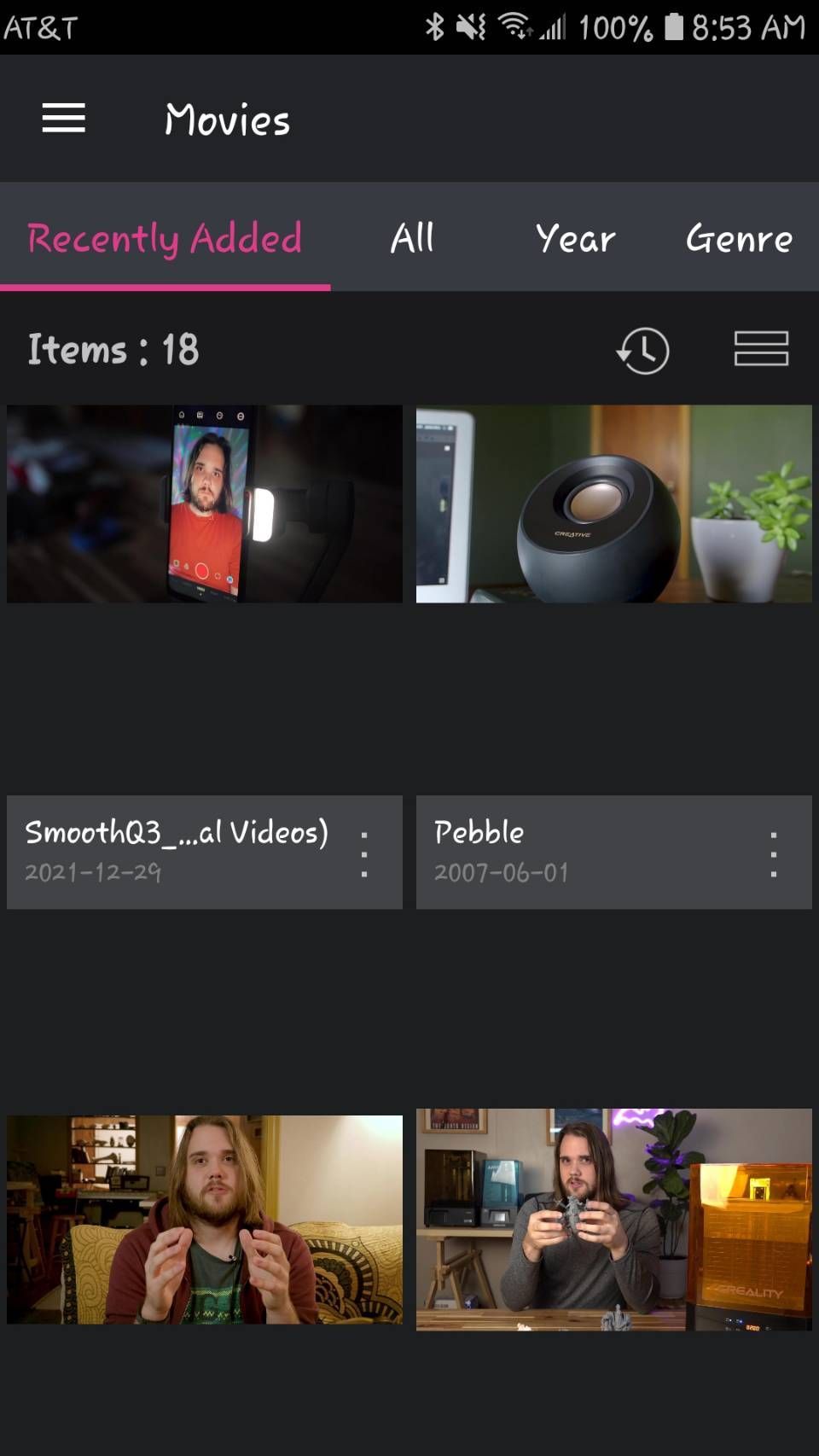
AS1102Tには、使いやすさをさらに向上させるために、さまざまなデスクトップソフトウェアとスマートフォンアプリも用意されています。 それでも、使用するOSによっては、これらにはいくつかの欠点があります。たとえば、macOSユーザーの場合、利用可能なデスクトップアプリは限られています(コントロールセンターとダウンロードアシスタントのみ)。モバイルアプリにはこれらの制限はありません。
Asustor EZ ConnectとEZ Syncには特に注目する価値があります。EZ Connectを使用すると、クラウドIDを使用してどこからでもNASにアクセスすることが非常に簡単です。一方、EZ Syncは、いくつかの簡単なプロンプトに従うことで、継続的なバックアップフォルダーを作成するためのバックアップを作成します。
いずれの場合も、アプリはプロセスを大幅に簡素化します。これらを使用すると、接続性やNASの手順を自動化できるため、初心者として多くの頭痛の種を避けることができます。
2.5ギガビットイーサネットポートの活用

Asustorでは、ホームネットワーク用に、よりアクセスしやすい2.5ギガビットイーサネットエコシステムを一般的に推進しています。
自宅ですでに使用している通常のCAT5EおよびCAT6ケーブルは、2.5Gbイーサネットをサポートしています。したがって、再配線や不必要に複雑なことは何もありません。
代わりに、必要に応じてその可能性を解き放つためにアクセサリを使用するだけです。
マザーボードに2.5GbEポートが内蔵されていない場合、またはPCIeカードでアップグレードできないラップトップを使用している場合でも、運が悪くなるわけではありません。Asustorは、安価なAS-U2.5G2 2.5GbイーサネットUSBアダプターを使用して、これを簡単に回避できるようにしました。これにより、USB Type-Cまたは付属のUSB Type Aアダプターを使用して、イーサネットを2.5Gb速度にアップグレードします。
これをコンピュータまたはラップトップをNASに直接接続して速度をアップグレードするために使用できますが、いくつかの制限があり、適切に設定するのは少し面倒です。
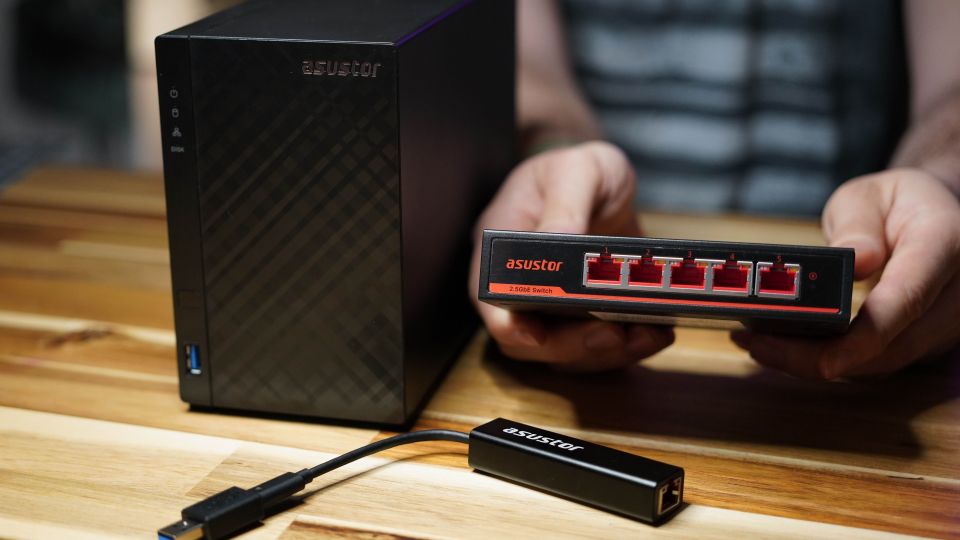
したがって、2.5Gbイーサネットスイッチも検討する必要があります。Asustorは、5つ以上の2.5GbEポートを備えた安価なエントリーレベルのアンマネージドスイッチとしてASW205T(「Switch'nstor」)をリリースしました。したがって、複数のNASユニット間で高速接続を維持したい場合でも、AS1102Tのダウンロード速度などの改善を図りたい場合でも、プラグアンドプレイと同じくらい簡単な簡単なアップグレードです。
スイッチを比較すると、Switch'nstorは通常、QNAPのアンマネージドスイッチよりも安価です。また、AS-U2.5G2 USBアダプターを併用している場合、セットアップの各ステップで、統一されたLEDインジケータライトで接続を確認するのは非常に簡単です。NASでネットワーク接続を確認する代わりに、標準のギガビット速度または2.5ギガビット速度で接続されているかどうかを一目で確認できます。
Asustor Drivestor 2のパフォーマンステスト
このすべての話の中で、2.5ギガビットの速度を活用するためにネットワークをアップグレードした後のパフォーマンス結果について少し触れてみましょう。
これをテストするために、2つの別々にマップされたネットワークドライブにファイルをコピーしました。どちらの場合も、標準のギガビットイーサネット速度を少し上回る速度を達成しました。 Asustorが宣伝する215 MB/秒の読み取りと270 MB/Sの書き込みのパフォーマンスの数値ほどではありませんでしたが、これらは理想的なラボ条件で実行されます。
次に、AJA System TestとBlackmagic Disk Speed Testを使用して、さまざまな解像度の1 GBファイルの読み取りと書き込みテストを実行しました。
ここでのパフォーマンス結果は、NASグレードの7200 RPMスピニングHDDを備えたRAID 1を備えた安全なセットアップで実行されていることに留意してください。したがって、ネットワークではなく、それらが制限要因です。
その追加のネットワーク速度を本当に活用してAsustorが主張する結果に近づけるには、RAID 1用にソリッドステートドライブ(SSD)を使用するか、2つの通常のHDDをRAID 0構成(ストライプ化して個別に動作するよりも効果的にパフォーマンスを2倍にする)で組み合わせる必要があります。
Asustor Drivestor 2を購入すべきか
AS1102Tを購入するかどうかは、パフォーマンスの面で何を期待しているかにかかっています。 たとえば、デバイスに含まれている1 GBのRAMをアップグレードするオプションはありません。したがって、仮想マシンまたは複数のDockerコンテナを実行する機能は制限されます。私は通常、NASが通常の量のアプリをインストールしてメモリ使用率が50~80%の間を推移しているのを見ました。
同様に、SSDキャッシングなどのオプションはありません。SSDをメインストレージドライブとして使用することでパフォーマンスを向上させることはできますが、一般的に、すでにパフォーマンスを向上させる必要があることを認識している熱心なユーザーやクリエイター、またはすぐに使用できるRAIDオプションをより多く必要としている場合は、Asustorの他の選択肢を検討するか、NASセレクターツールを使用することをお勧めします。
多額のお金をかけずにネットワーク接続ストレージを活用したい場合、Drivestor 2はSynologyの2ベイDiskstationよりもかなり安いことで際立っています。アプリの利用方法を学び、個人使用やコラボレーションのために高速でアクセスしやすいファイル環境を作成するのに役立つ初心者向けのNASが必要な場合、AS1102Tには多くの価値があります。
「できる小さなNAS」というタグラインは、ほとんどの場合当てはまります。Drivestor 2に対して現実的な期待があれば、祝うべきことはたくさんあります。
コメントする